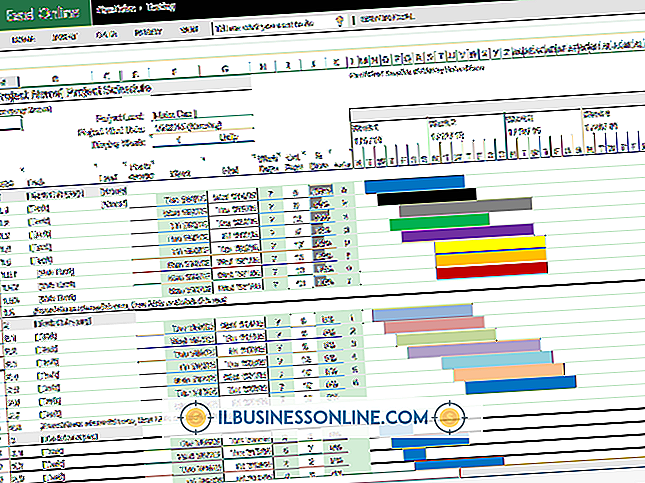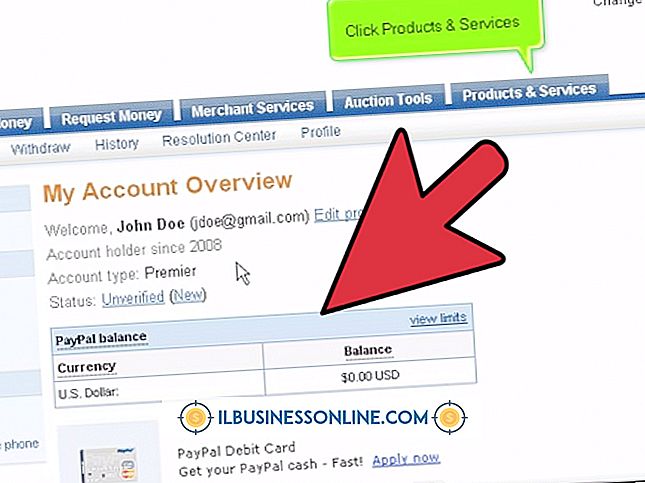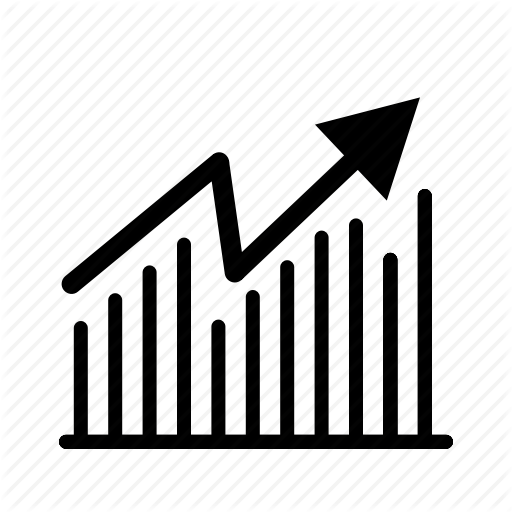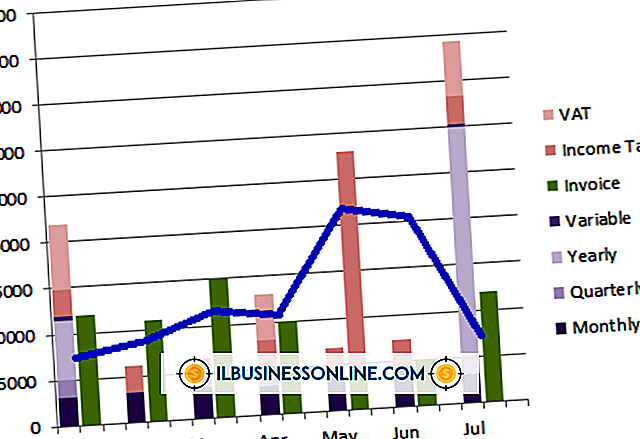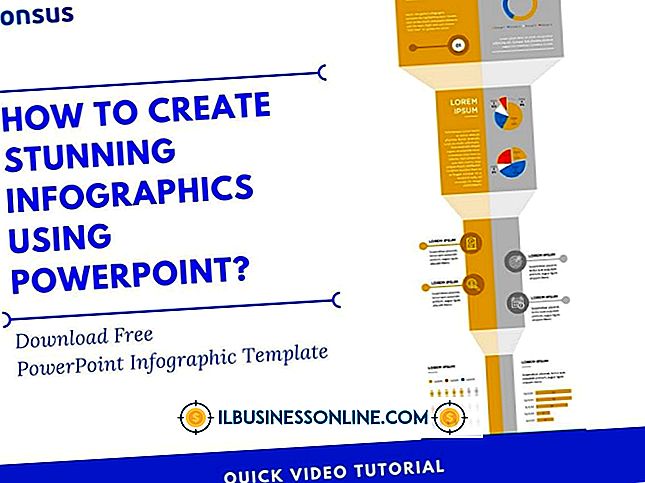iPod touchの冷凍ホーム画面を修正する方法

あなたがビジネスのためにiPod Touchを使うならば - 連絡先を追跡して、電子メールに答えて、そして重要なデータを保存する - 他にほとんど何も凍ったスクリーンよりイライラしている。 他の携帯機器と同様に、iPod Touchは時々フリーズする可能性がありますが、AppleにはiPodを起動して再起動するために試すことができるいくつかの異なる方法があります。 フリーズした画面についてアップルサポートに連絡する前に、自分で問題を解決してみてください。
1。
画面に赤いスライダが表示されるまで、iPod touchの上部にあるスリープ/スリープ解除ボタンを押したままにします。 iPodの電源を切るには、スライダを指でスライドさせます。 次に、スリープ/スリープ解除ボタンをもう一度押してiPodを再起動します。 ボタンを押してから20〜30秒経ってもスライダが表示されない場合は、iPodをリセットする必要があります。
2。
スリープ/スリープ解除ボタンとホームボタンを同時に押し続けて、iPodをリセットします。 Appleロゴが表示されるまで、両方のボタンを約10秒間押し続けます。 これが起こらない場合は、iPodのバッテリーが消耗している可能性があります。
3。
iPod touchを付属のUSB充電器またはUSB-ACアダプタに接続します。 通常のUSB充電器を使用している場合は、iPodをコンピュータに接続します。 アダプタを使用する場合は、壁のコンセントに差し込みます。 iPodが充電されるのを待ちます。
4。
ホームボタンを押して、iPodのバッテリーの状態を確認します。 バッテリーが十分に充電されている場合(約50パーセント)、ホーム画面を確認してください。 それでも反応がない場合は、「ホーム」ボタンと「スリープ/スリープ解除」ボタンを同時に押してiPodをリセットしてみてください。
5。
iPodをコンピュータに接続してiTunesを起動して、ファームウェアをアップデートします。 コンピュータがデバイスを認識するのを待ってから、ウインドウの左側にあるiPodを表すアイコンをクリックして、iTunesのメインウインドウにiPodに関する情報を表示します。 「アップデートを確認」ボタンをクリックし、画面の指示に従ってファームウェアアップデートをiPodにダウンロードしてインストールします。
6。
この時点でホームスクリーンがまだ応答しない場合は、iPod Touchを工場出荷時の設定に復元してください。 これを行うには、「アップデートの確認」ボタンと同じiTunes画面の「復元」ボタンをクリックします。 画面の指示に従ってiPodを工場出荷時の設定に復元します。
先端
- これらの方法でもiPodを再起動できない場合は、アップルのサポートに連絡するか、デバイスを最寄りのアップルストアにお持ちください。